真的要少折腾,其实说实话也没有折腾,就是不小心把存放ZFile网盘程序的云服务器系统给重装了,直接把前不久才通过Centos系统安装部署的ZFile网盘程序给弄没有了,真的想打自己,幸好还没有上传多少文件,不然估计不想在搭建了。(Centos系统安装部署的ZFile网盘程序详细教程在这里:Centos系统云服务器使用ZFile在线目录展示程序搭建属于自己的网盘详细教程)!
主机玖玖还是想用ZFile在线目录展示程序来搭建一个自己的网盘,所以还是想来部署一个,也就不怕麻烦了,但是这次不想再用Centos系统来安装ZFile网盘程序了,因此ZFile在线目录展示程序是支持Docker安装的,所以就换一个方式来安装ZFile网盘程序!主机玖玖这里Docker安装ZFile网盘程序需要使用到Debian系统,建议使用Debian 11纯净版系统来安装把,如果想折腾得彻底一些的,可以像主机玖玖一样还DD安装了一个纯净版的Debian 11系统,关于如何DD在线重装系统,可以参考此文章:Linux服务器一键重装系统脚本:Linux reinstall,服务器一键在线重装Linux及Windows系统!
下面是是Debian系统通过Docker安装部署ZFile网盘程序教程,ZFile在线目录展示程序Docker安装教程!有需要的可以一起来安装。
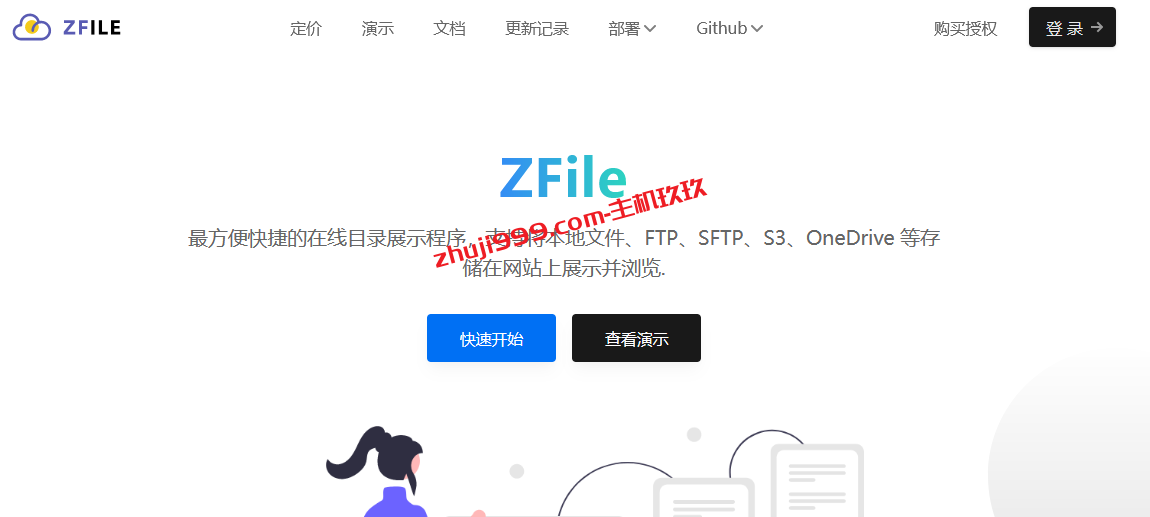
一、通过Docker安装部署ZFile网盘程序需要准备什么
建议先按先后完成下面两步再看后面内容。
1、要想通过Docker安装部署ZFile网盘程序教程,首先我们腰子自己的云服务器部署好Docker环境。关于如何安装部署Docker以及Docker Compose,可以查看下面文章,只要使用对了系统基本都可以很顺利的跟着下面文章安装Docker以及Docker Compos!
2、ZFile网盘程序安装好后,如果需要绑定自己域名来访问,那么我们需要通过域名转发才能实现绑定域名,因此需要用到反代。本来也是可以安装宝塔面板来实现的,既然使用Docker安装部署ZFile了,那么就彻底点,关于域名反代问题我们可以安装Nginx Proxy Manager来实现,Nginx Proxy Manager也是Docker上的一个域名转发项目,安装使用都是比较简单的。下面是详细安装部署Nginx Proxy Manager教程。
3、如果安装ZFile网盘程序的服务器有数据盘需要挂载,请挂载到“/root”目录。关于如何挂载数据盘到自定义目录,可以参考下面文章:
二、通过Docker安装部署ZFile网盘程序详细教程
Docker安装部署ZFile网盘程序是非常简单的,完成上面操作后,只需执行下面命令就能完成ZFile程序的安装了。
docker run -d --name=zfile --restart=always \ -p 8080:8080 \ -v /root/zfile/db:/root/.zfile-v4/db \ -v /root/zfile/logs:/root/.zfile-v4/logs \ -v /root/zfile/file:/data/file \ zhaojun1998/zfile
如下图执行上面命令后,显示如图信息就是安装部署成功了!这时我们访问自己的http://ip:8080就可以了。
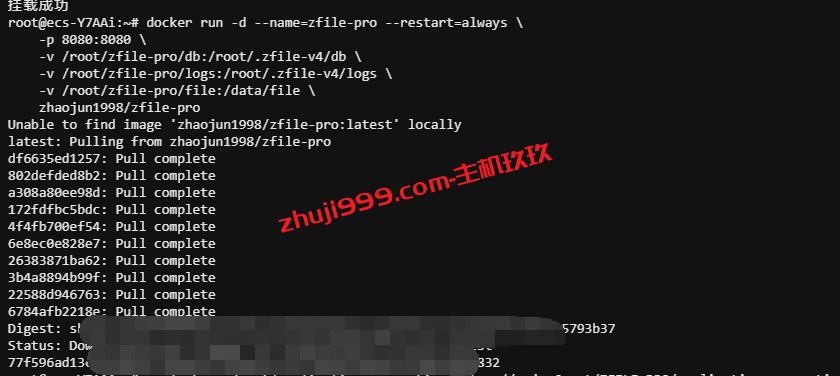
另外如果需映射配置文件则需要先在宿主机下载配置文件,然后映射到容器内。首先下载application.properties文件到/root目录下, 命令如下:
curl -k -o /root/application.properties https://c.jun6.net/ZFILE/application.properties另外如果zfile启动了,是无法修改文件映射的,因此需要先执行下面命令删除容器!
docker rm -f zfile然后再执行下面命令运行即可。
docker run -d --name=zfile --restart=always \ -p 8080:8080 \ -v /root/zfile/db:/root/.zfile-v4/db \ -v /root/zfile/logs:/root/.zfile-v4/logs \ -v /root/zfile/file:/data/file \ -v /root/application.properties:/root/application.properties \ zhaojun1998/zfile
最后关于ZFile在线目录展示程序安装后的使用教程,可以参考文章前面提到的“Centos系统云服务器使用ZFile在线目录展示程序搭建属于自己的网盘详细教程”文章,里面说得比较详细。


